| 일 | 월 | 화 | 수 | 목 | 금 | 토 |
|---|---|---|---|---|---|---|
| 1 | 2 | |||||
| 3 | 4 | 5 | 6 | 7 | 8 | 9 |
| 10 | 11 | 12 | 13 | 14 | 15 | 16 |
| 17 | 18 | 19 | 20 | 21 | 22 | 23 |
| 24 | 25 | 26 | 27 | 28 | 29 | 30 |
- 컬러리스트기사
- 아이폰예약문자발송
- 갤럭시예약문자
- 폴리코사놀효능
- 칼륨고혈압
- 칼륨많은음식
- 갤럭시예약문자보내기
- 건강정보
- 웹디자인자격증
- 컬러리스트비전공자
- 무릎통증
- 아이폰예약문자
- 웹디자이너자격증
- 컬러리스트합격후기
- 배민주소변경
- 아이폰구독삭제
- 발신자번호표시제한차단하기
- 아이폰예약문자발송통신사
- 배달의민족주소바꾸기
- 골다공증에좋은음식
- 갤럭시예약문자발송
- 웹디자이너
- 웹디자인기능사
- 배달의민족주소변경
- 아이폰구독취소하는방법
- 아이폰구독해지
- 발신번호표시제한추적하기
- 익명통화번호추적
- 무료이미지사이트추천
- 무릎연골연화증
꾸꾸의 건강로그
유튜브 바로가기 바탕화면에서 간편하게 본문
유튜브 바로가기 버튼 가장 쉽고 간편하게 3초 만에 만드는 법을 공개합니다.
모바일에서처럼 편리하게 아이콘을 클릭해서 유튜브 바로가기 접속하는 다양한 방법들을 확인하세요.
안녕하세요, 꾸꾸입니다. 오늘은 우리의 일상생활에서 이제는 떼려야 뗄 수 없는 유튜브를 피씨 화면에서 쉽고 간편하게 바로 접속할 수 있는 방법을 말씀드리고자 합니다.
저는 평상시 컴퓨터를 할 때에 가장 먼저 유튜브를 접속해 틀어놓고 나머지 메일이나 서핑, 그리고 다른 볼일들을 진행하곤 합니다. 일종의 컴퓨터 사용 루틴인데요. 이러한 루틴에 편리함을 더하기 위해 바탕화면에서 유튜브 바로가는 방법을 말씀 드려고 합니다.
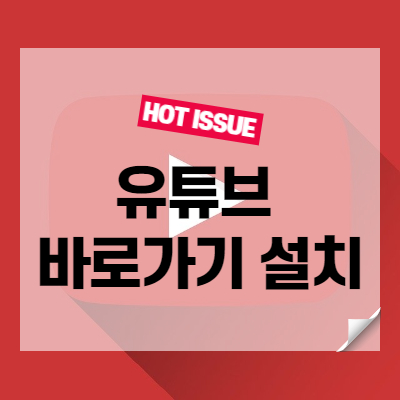
보통 유튜브 접속할 때?
일반적으로 유튜브 접속할 때에 크롬이나 인터넷 익스플로러 등의 브라우저를 열고 검색창에 유튜브를 검색하거나 아니면 주소창에 유튜브 주소를 입력해서 들어가곤 합니다. 그런데 이렇게 들어가는 방식이 당연하고 일반적으로 사용되는 방식이지만 때로는 번거로울 때가 많습니다.
오늘은 이러한 유튜브를 보다 더 간편하게 들어가는 방법에 대해서 포스팅합니다. 사실 저는 아무래도 핸드폰 사용이 잦다보니 핸드폰 바탕화면에 있는 아이콘들처럼 컴퓨터에서도 유튜브 접속을 편하게 들어가고 싶어서 찾아보았습니다.
유튜브 바로가기 간편방법 첫 번째
우선 첫 번째 방법으로는 컴퓨터 바탕화면에서 유튜브 바로가기를 만드는 방법입니다.
1. 컴퓨터 바탕화면에서 마우스 오른쪽 버튼을 누른다. 바로가기에서 새로 만들기를 누릅니다.
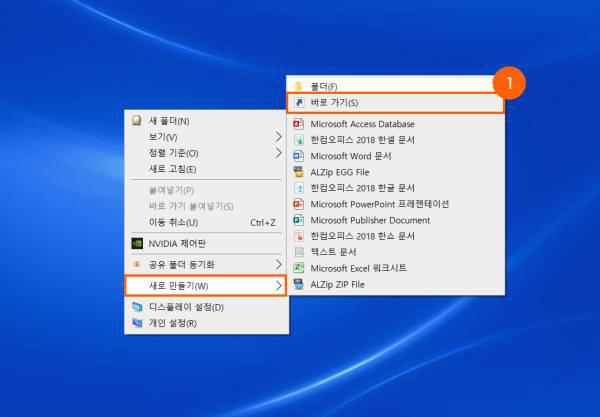
2. 바로가기 항목 만들기 창이 뜨는데요. 여기에 유튜브 접속 URL을 입력합니다.

3. 바로가기 이름을 설정하라고 뜨면 유튜브 바로가기라고 입력해주고 마침을 눌러줍니다.

두 번째로는 네이버 웨일 브라우저에서 유튜브 바로가기를 만드는 방법입니다.
이 방법으로는 두 가지가 있는데요. 두가지 방법 모두 간단합니다. 한번 보여드리겠습니다.
1. 네이버 웨일에서 유튜브 접속 후에 웨일 오른쪽 상단 점 3개 버튼을 눌러줍니다.

2. 점 세 개 버튼을 누른 후 기타에서 바로가기 만들기를 눌러줍니다.

3. 혹은 기타까지 가지 않고 바로 유튜브 설치라고 되어 있는 버튼을 눌러주셔도 손쉽게 설치가 가능합니다.
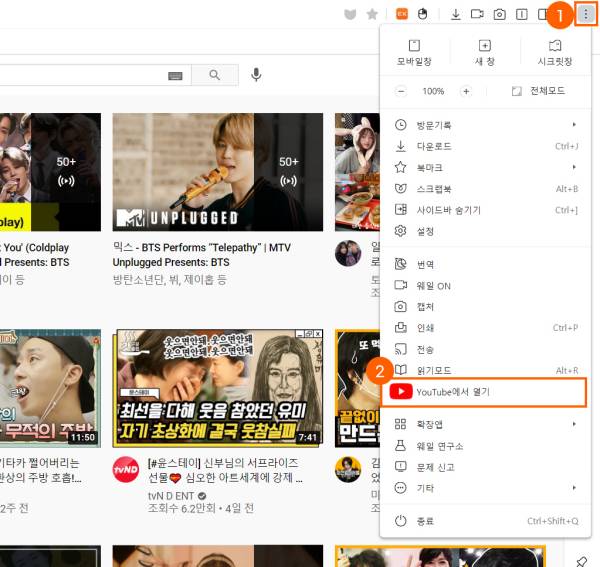
세 번째 방법은 크롬 브라우저에서 유튜브 바로가기 설치하는 방법입니다.
웨일과 비슷하니 이미지 보시고 참고해서 쉽게 만드실 수 있습니다.
1. 크롬 브라우저에서 유튜브 접속하신 후에 오른편 상단 점 3개 버튼을 눌러주세요. 도구 더보기에서 바로가기 만들기를 눌러주시면 됩니다.
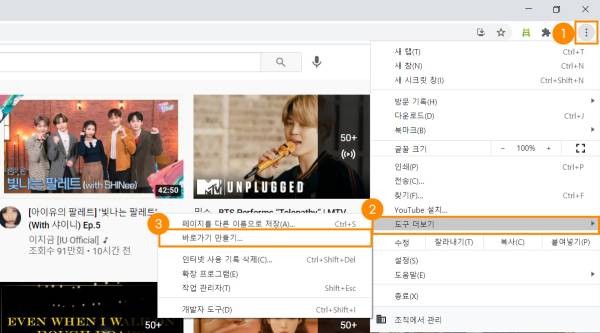
2. 혹은 해당 버튼을 눌렀을 때에 유튜브 설치라는 항목이 보이니 이를 선택해주셔도 좋습니다.

이렇게 했을 경우에 나오는 최종 화면을 보여드리겠습니다. 정말 간편하고 쉽죠? 어떤 방법으로든 한 번만 설정해놓으신다면 사용하시는 브라우저로 연결되는 유튜브 바로가기 버튼을 손쉽게 만들어서 사용하실 수 있습니다.
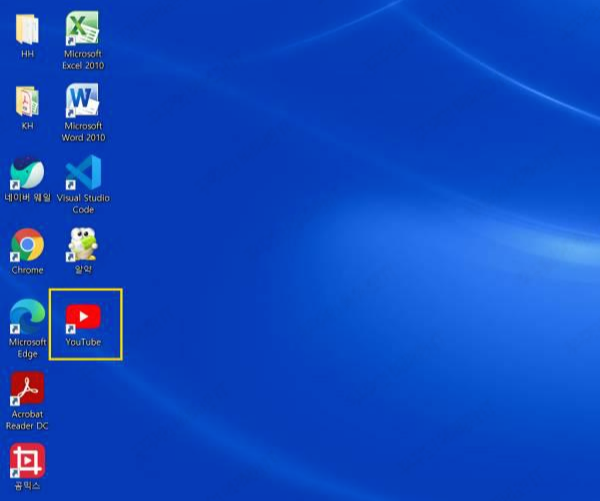
확인하시고 가볍게 설치하셔서 보다 더 편리한 유튜브 생활하실 수 있기를 바랍니다. 포스팅을 다 하고 나서 확인해보니 저의 유튜브 리스트가 공개되었네요. 의도치 않은 덕질 오픈을 하게 되어 민망합니다. 하지만 그래도 재밌고 유용하게 보셨으면 다행입니다.
다음에도 생활에 더 도움이 되는 유용하고 쉬운 IT 정보들을 가지고 돌아오도록 하겠습니다. 오늘도 읽어주셔서 감사합니다.
[똑똑한IT] - 윈도우10 화면보호기 스크린세이버 설정 해제 간편하게
'똑똑한IT' 카테고리의 다른 글
| 미리캔버스 썸네일 PPT템플릿 만드는 법 (장점, 단점, 저작권) (0) | 2021.03.06 |
|---|---|
| 네이버페이 현금화 인출해서 사용하세요 (0) | 2021.03.05 |
| 유튜브 광고제거 차단하기 무료로 편리하게 보세요 (0) | 2021.03.03 |
| 유튜브 프리미엄 해지 방법 (feat. 아이폰) (0) | 2021.03.03 |
| 윈도우10 화면보호기 스크린세이버 설정 해제 간편하게 (0) | 2021.03.02 |




